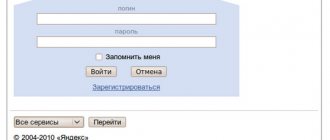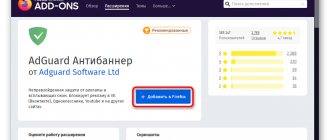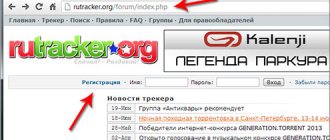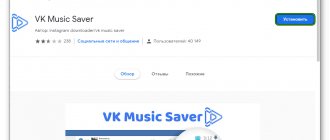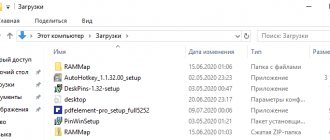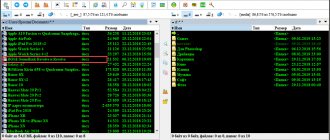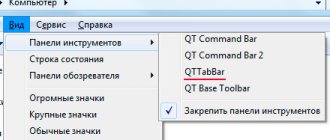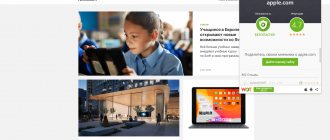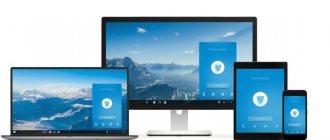Описание Hola для Яндекс Браузер
Наверное ВЫ, уважаемые читатели, знаете, что сайты, посещаемые вами считывают ваш IP-адрес и определяют, где вы находитесь (страна, город, интернет-провайдер). Если какой-то ресурс заблокирован в вашей стране или доступ к нему запрещен с IP данной страны, необязательно переезжать, можно воспользоваться плагином Хола, который сменит ваш ИП-адрес.
Расширение бесплатно и находится в свободном доступе. Все что нужно — установить его и оно автоматически активируется, при этом лишний трафик расходоваться не будет.
Установка
Получить доступ к плагину можно совершенно бесплатно. После установки хола впн, пользователи смогут посещать запрещенные интернет-страницы, скачивать нужные файлы, сохраняя при этом анонимность.
Чтобы установить плагин в яндекс браузер, необходимо открыть меню, выбрать «дополнения».
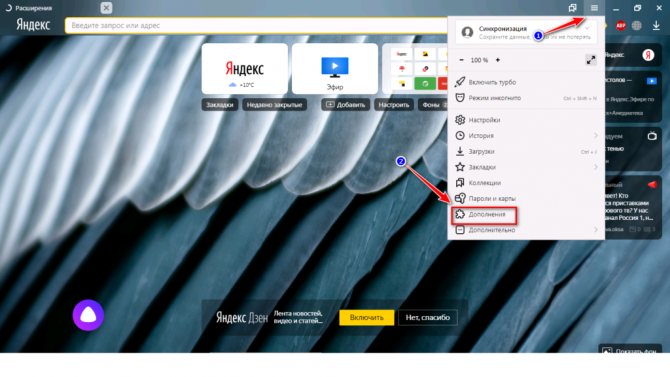
Откроется страница, пролистайте ее вниз, кликните кликнуть по «каталог расширений».
В открывшемся окне, справа находится поисковик, где нужно ввести «Hola VPN».
Появится дополнение в виде улыбающегося огонька, справа от которого расположена кнопка добавить в обозреватель. Нажмите на нее.
Запуститься процесс установки, после чего хола появится в браузере.
Как установить
Теперь перейдем к тому, где скачать и как установить расширение Hola для Яндекс Браузера:
- Откройте Яндекс Браузер.
- Вызовите меню веб-обозревателя.
- Перейдите в раздел “Дополнения”.
- Откроется окно, где следует опуститься в самый низ и нажать кнопку «Каталог дополнений».
- В поисковой строке введите Hola и нажмите Enter.
- Откройте Hola Better Internet, нажмите кнопку “Добавить в Яндекс Браузер”, чтобы скачать бесплатно VPN для Яндекс Браузера.
Установка плагина Холла в Yandex browser
Принцип установки не отличается от других расширений:
- Переходим на главную страницу магазина расширений Google.
- Вводим название аддона – Hola.
- Выбираем первую строку с названием Unlimited Free Hola VPN, она подходит для Яндекс браузера.
- В новом окне нажимаем кнопку «Установить».
- Во всплывающем меню выбираем «Установить расширение».
- Появится окно с популярными сайтами для региона, отсюда можно начать сёрфинг.
На этом установка Hola plugin завершена, можно начинать пользоваться.
Рекомендуем:
- Анонимайзер для Yandex Browser
Преимущества и недостатки
Среди плюсов дополнения нужно отметить:
- Анонимный и безопасный серфинг в интернете.
- Возможность посещать заблокированные провайдером ресурсы.
- Расширение ускоряет загрузку страниц.
- Руссификация.
К недостаткам:
- Присутствуют уязвимости.
- Расширение является огромной пиринговой VPN-сетью. Например, если кто-то загрузит какие-либо запрещенные файлы, следы останутся на компьютерах всех, кто использовал данный плагин.
Что такое хола впн
Всем известно, что после открытия любого сайта, он считывает ip-адрес, тем самым определяя точное местонахождение юзера. Чтобы сохранить конфиденциальность и не позволить сторонним ресурсам считывать информацию, стоит пользовать соответствующими программами. Hola VPN одно из таких расширений, при помощи которого можно изменить ип-адрес, что позволит открыть запрещенный сайт и зашифровать свой трафик.
Особенности:
- Ускоряет загрузку интернет-страниц;
- Открывает доступ к заблокированным сайтам;
- Обеспечивает полную безопасность и анонимность;
- Шифрует трафик;
- Русскоязычный плагин;
- Быстрый прокси.
Чтобы ускорить поиск информации, программа сохраняет в хранилище копии посещаемых сайтов. Скорость работы, загрузка страниц, видеороликов и другой информации зависит от количества пользователей, подключенных к плагину.
Если говорить о минусах, то многие серферы считают, что данное дополнение – пиринговая VPN-сеть. Если один юзер загрузит запрещенные файлы, на других компьютерах, где используется данная программа, останутся следы действий.
Как скачать дополнение
Чтобы скачать плагин, необходимо перейти на оф. сайт разработчика. Ресурс расположен по адресу «https://hola.org/». На открывшейся странице, следует кликнуть по кнопке «Установить».
На следующем шаге, следует определиться какую установить версию hola. На сайте представлена бесплатная и платная версия. Если выбрать бесплатный продукт, пользователь, скачавший расширение, станет дополнительным узлом в сети Хола. Платная подписка гарантирует безопасность, то есть другие пользователи не смогут использовать компьютер в качестве дополнительного узла. После выбора версии продукта, остается только нажать на кнопку «install», чтобы начать скачивать приложение.
Через секунду на компьютер скачается программа. Ее нужно будет только установить.
Что может предложить?
Расширение Hola для Google Chrome – многофункциональный плагин, предоставляющий помимо выхода в сеть через VPN дополнительные возможности:
- может быть интегрирован в различные веб-браузеры;
- кэширует ранее посещенные сайты;
- содержит встроенный блокировщик рекламы;
- ускоренно загружает контент;
- в наличии функция смены страны для входа.
Вдобавок, дополнение обладает простым и удобным интерфейсом, поэтому оно не требует специализированных знаний. Для его запуска достаточно перейти в меню и выбрать нужную страну из открывшегося списка.
Единственное, иногда после запуска Hola может не сработать. Чтобы исправить это, нужно еще раз указать страну и перезапустить веб-страницу.
Все подробности про расширение описаны в следующем видео:
Hola VPN для Mozilla Firefox
Полная анонимность, к сожалению, не может быть сохранена при работе в сети Интернет. Однако, если есть потребность в доступе к заблокированным ресурсам, данную задачу поможет решить приложение Hola для Firefox
Данное программное обеспечение было создано группой разработчиков, которые преследовали цель сделать проще и удобней всемирную сеть. При использовании компьютерных технологий распределения трафика на разные серверы, были найдены методы обхода блокировки провайдеров и сисадминов.
Большая часть сайтов, подвергшихся блокировке, для отдельных лиц, а также территорий и государств, стала доступна с применением расширения Hola VPN.
Старая версия Frigate для Mozilla Firefox
Возможности плагина Hola
Hola VPN для Mozilla Firefox – это специальное дополнение в браузере, которое позволяет замену IP-адреса пользователя на новый, который будет принадлежать другому территориальному признаку
Поэтому при виртуальной смене местоположения путь к заблокированным сайтам будет тут же открыт.
Как же использовать плагин Hola unblocker VPN в обозревателе Mozilla Firefox и каковы его функции?
- Для начала корректной работы, необходимо зайти в меню. В нем находятся все настройки Hola, которые предоставляются пользователю.
- После установки и авторизации или регистрации в приложении можно выбрать страну, IP-адрес которой будет присвоен пользователю.
- За дополнительную плату получается полный пакет функций и возможностей. Отметим, что функционал бесплатной версии не сильно урезан.
- Возможность сменить язык на русский, мультиязычность программы.
- Обход любых блокировок провайдеров или системных администраторов.
Можно с уверенностью говорить, что Hola – простое и удобное расширение для обозревателя Мозилла, предотвращающая все ограничения к понравившимся ресурсам в Сети
Факт того, что бесплатная версия дополнения не так сильно обрезана по сравнению с платной подпиской – особенно радует.
Удалить браузер Mozilla Firefox Менеджер сессий для браузера
Hola unblocker дополнения Firefox Mozilla следует скачать и установить с магазина расширений Addons. Именно так обретается уверенность в том, что вредоносное ПО не будет занесено вместе с файлом установки. Сеть с данным плагином становится действительно всемирной.
Характеристики
- Браузер – Mozilla, Google, Yandex.
- Операционная система – Windows, Linux, MacOS.
- Свободное место на диске – от 200 Мегабайт и выше.
- ОЗУ – более 512 Мб.
Преимущества
- Смена IP-адреса для разблокировки недоступных веб-страниц.
- Мультиязычная версия, поддерживающая русский язык.
- Обход всех блокировок для доступа к сайтам.
- Бесплатная версия не сильно отличается от платной подписки.
- Защита данных при серфинге в сети Интернет.
В заключение скажем, что Hola VPN для браузера Mozilla является неплохим решением для работы в сети Интернет при условии блокировки некоторых веб-страниц.
| Рекомендуем! InstallPack | Стандартный установщик |
| Официальный дистрибутив Firefox | |
| Тихая установка без диалоговых окон | |
| Рекомендации по установке необходимых программ | |
| Пакетная установка нескольких программ |
firefox-browsers.ru рекомендует InstallPack, с его помощью вы сможете быстро установить программы на компьютер, подробнее на сайте.